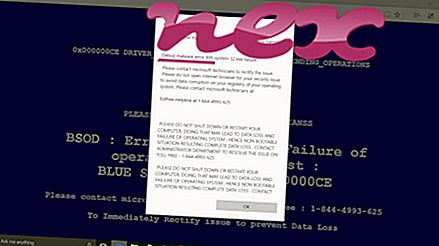กระบวนการที่เรียกว่าการตรวจสอบหรือวัตถุตรวจสอบ (รุ่น (รุ่น 32 บิต UNICODE)) เป็นของซอฟต์แวร์ CloudSupport หรือ Trend Micro Internet Security หรือ Trend Micro ความปลอดภัยสูงสุดโดย Trend Micro (www.trendmicro.com) หรือ Microsoft (www.microsoft.com )
คำอธิบาย: Inspect.exe ไม่จำเป็นสำหรับระบบปฏิบัติการ Windows และทำให้เกิดปัญหาค่อนข้างน้อย Inspect.exe ตั้งอยู่ในโฟลเดอร์ย่อยของ "C: \ Program Files" (ส่วนใหญ่ C: \ Program Files \ Trend Micro \ Titanium \ plugin \ Pt \ win32 \ inspect \ ) ขนาดไฟล์ใน Windows 10/8/7 / XP คือ 2, 287, 104 ไบต์
โปรแกรมไม่มีหน้าต่างที่มองเห็นได้ Inspect.exe เป็นไฟล์ที่ลงชื่อ Verisign Inspect.exe ได้รับการรับรองโดย บริษัท ที่น่าเชื่อถือ ไฟล์นี้ไม่ใช่ไฟล์หลักของ Windows Inspect.exe สามารถซ่อนตัวเองและตรวจสอบแอปพลิเคชัน ดังนั้นคะแนนความปลอดภัยทางเทคนิคจึง อันตราย 12%
การถอนการติดตั้งตัวแปรนี้: หากคุณมีปัญหากับ Inspect.exe คุณสามารถเยี่ยมชมหน้าสนับสนุนของ www.trendmicro.com อัพเดตโปรแกรมเป็นเวอร์ชั่นล่าสุดหรือถอนการติดตั้งโปรแกรมที่เกี่ยวข้อง (เริ่ม> แผงควบคุม> ถอนการติดตั้งโปรแกรม> เทรนด์ การรักษาความปลอดภัยอินเทอร์เน็ตขนาดเล็ก หรือ ความปลอดภัยสูงสุดของ Trend Micro )- ถ้า Inspect.exe อยู่ในโฟลเดอร์ย่อยของโฟลเดอร์ Windows สำหรับไฟล์ชั่วคราวการจัดอันดับความปลอดภัย 34% อันตราย ขนาดไฟล์คือ 2, 291, 656 ไบต์ โปรแกรมไม่มีหน้าต่างที่มองเห็นได้ มันเป็นไฟล์ที่ลงนาม Verisign ไฟล์ Inspect.exe ได้รับการรับรองโดย บริษัท ที่น่าเชื่อถือ ไม่ใช่ไฟล์หลักของ Windows Inspect.exe สามารถซ่อนตัวเองและตรวจสอบแอปพลิเคชัน
- ถ้า Inspect.exe อยู่ในโฟลเดอร์ C: \ Windows \ System32 ระดับความปลอดภัยจะเป็น อันตราย 66% ขนาดไฟล์ 168, 784 ไบต์ โปรแกรมไม่มีหน้าต่างที่มองเห็นได้ ไฟล์ Inspect.exe มีการเซ็นชื่อแบบดิจิทัล กระบวนการนี้เป็นกระบวนการที่ซ่อนเร้น ไม่ใช่ไฟล์ระบบ Windows
- ถ้า Inspect.exe อยู่ในโฟลเดอร์ย่อยของโฟลเดอร์โปรไฟล์ของผู้ใช้ระดับความปลอดภัยจะเป็น อันตราย 48% ขนาดไฟล์คือ 2, 296, 280 ไบต์
สิ่งสำคัญ: มัลแวร์บางตัวพรางตัวเองเป็น Inspect.exe โดยเฉพาะเมื่ออยู่ในโฟลเดอร์ C: \ Windows หรือ C: \ Windows \ System32 ดังนั้นคุณควรตรวจสอบกระบวนการ Inspect.exe บนพีซีของคุณเพื่อดูว่าเป็นภัยคุกคามหรือไม่ เราขอแนะนำ Security Task Manager สำหรับตรวจสอบความปลอดภัยของคอมพิวเตอร์ของคุณ นี่คือหนึ่งในตัวเลือก อันดับต้น ๆ ของ The Washington Post และ PC World
คอมพิวเตอร์ที่สะอาดและเป็นระเบียบเป็นข้อกำหนดสำคัญสำหรับการหลีกเลี่ยงปัญหากับ Inspect นี่หมายถึงการเรียกใช้สแกนหามัลแวร์ทำความสะอาดฮาร์ดไดรฟ์โดยใช้ 1 cleanmgr และ 2 sfc / scannow ถอนการติดตั้ง 3 โปรแกรมที่คุณไม่ต้องการอีกต่อไปตรวจสอบโปรแกรม Autostart (ใช้ 4 msconfig) และเปิดใช้งาน Windows 5 Automatic Update โปรดจำไว้เสมอว่าต้องทำการสำรองข้อมูลเป็นระยะหรืออย่างน้อยก็เพื่อตั้งจุดคืนค่า
หากคุณประสบปัญหาจริงลองนึกถึงสิ่งสุดท้ายที่คุณทำหรือสิ่งสุดท้ายที่คุณติดตั้งไว้ก่อนที่ปัญหาจะปรากฏเป็นครั้งแรก ใช้คำสั่ง 6 resmon เพื่อระบุกระบวนการที่ทำให้เกิดปัญหาของคุณ แม้สำหรับปัญหาร้ายแรงแทนที่จะติดตั้ง Windows ใหม่คุณจะซ่อมการติดตั้งได้ดีกว่าหรือสำหรับ Windows 8 และรุ่นที่ใหม่กว่าการใช้คำสั่ง 7 DISM.exe / Online / Cleanup-image / Restorehealth สิ่งนี้ช่วยให้คุณซ่อมแซมระบบปฏิบัติการโดยไม่สูญเสียข้อมูล
เพื่อช่วยคุณวิเคราะห์กระบวนการ Inspect.exe บนคอมพิวเตอร์ของคุณโปรแกรมต่อไปนี้ได้พิสูจน์แล้วว่ามีประโยชน์: Security Task Manager แสดงการทำงานของ Windows ทั้งหมดรวมถึงกระบวนการที่ซ่อนอยู่เช่นการตรวจสอบแป้นพิมพ์และเบราว์เซอร์หรือรายการ Autostart การจัดอันดับความเสี่ยงด้านความปลอดภัยที่ไม่ซ้ำกันบ่งชี้ถึงโอกาสของกระบวนการที่อาจเป็นสปายแวร์มัลแวร์หรือโทรจัน B Malwarebytes Anti-Malware ตรวจจับและกำจัดสปายแวร์แอดแวร์โทรจันคีย์ล็อกเกอร์มัลแวร์และตัวติดตามจากฮาร์ดไดรฟ์ของคุณ
ไฟล์ที่เกี่ยวข้อง:
bdapphost.exe raysat_3dsmax2011_64server.exe service-install.exe Inspect.exe jaureg.exe memcached.exe aoldial.exe ytdl.dll jplay.exe wa_3rd_party_host_32.exe styler.exe